国外speaking实践过程拍击:惊现笑料不断,传播跨文化交流真谛
61456 2023-12-23 08:50
打印机配置IP地址是一项常见却稍显复杂的任务,尤其是对于不熟悉网络设置的用户来说。但别担心,只要按照以下步骤进行,一切都会变得简单。
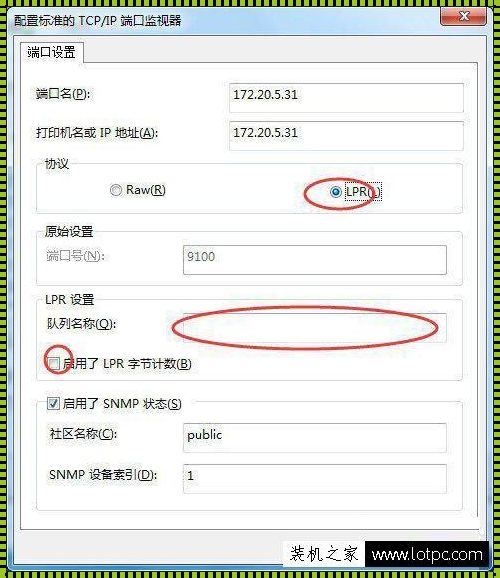
首先,确保打印机已经连接到电脑和电源,并且已经安装了与打印机相匹配的打印机驱动程序。接下来,我们需要打印机和电脑之间的网络连接。如果是通过USB连接,则不需要配置IP地址;如果是通过网络连接,则需要。
第一步,打开打印机的设置菜单。这通常可以在打印机上找到一个小按钮,或者在打印机 drivers 的设置中找到。进入设置菜单后,选择“网络设置”或类似的选项。
第二步,选择“IP地址设置”或“网络配置”。然后,选择“手动设置”或“静态IP地址”。
第三步,输入IP地址。通常,IP地址由四组数字组成,每组数字之间用点号分隔。例如,192.168.1.200。确保这个IP地址在你的网络范围内,并且没有被其他设备使用。
第四步,输入子网掩码。子网掩码帮助确定IP地址中哪部分是网络地址,哪部分是主机地址。通常,子网掩码的值是255.255.255.0。
第五步,输入默认网关。默认网关是网络中负责将数据包发送到其他网络的设备。通常,默认网关的IP地址是网络中的一个路由器的IP地址。
第六步,输入DNS服务器地址。DNS服务器将IP地址转换为易于记忆的域名。通常,DNS服务器地址可以是你的互联网服务提供商提供的地址,或者你可以使用公共DNS服务器,如Google的8.8.8.8和8.8.4.4。
完成以上步骤后,保存设置并退出设置菜单。打印机应该会自动连接到网络,并获取IP地址。你可以通过在电脑上打开命令提示符或终端,然后输入“ipconfig”或“ifconfig”(取决于你的操作系统),来检查打印机的IP地址是否正确。
如果你在配置IP地址时遇到困难,可以尝试恢复打印机的出厂设置,或者查阅打印机的用户手册以获取更详细的 instructions。
希望以上步骤能帮助你成功配置打印机的IP地址。记住,耐心和细心是关键。一旦完成,你就可以享受到便捷的打印服务了。
